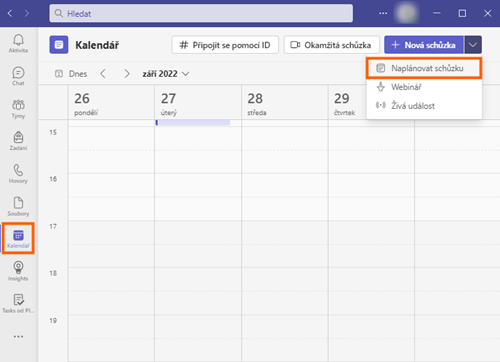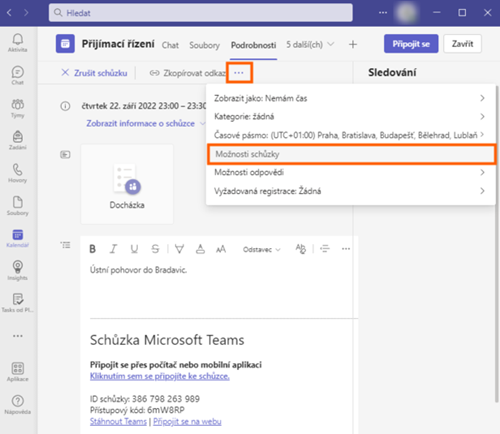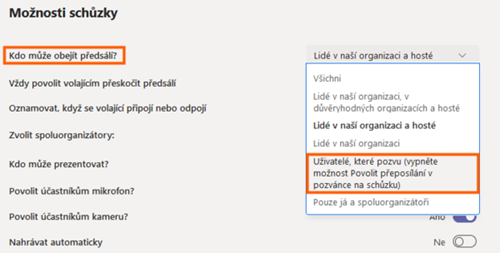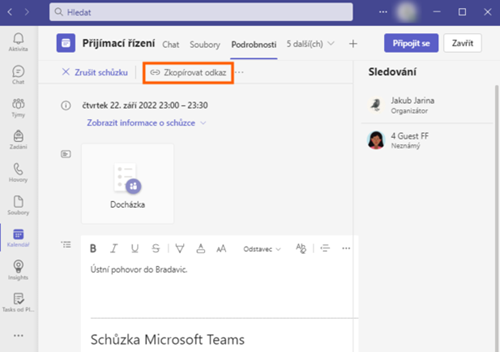Co zde najdete?
Cca 2 min čtení
Přijímací pohovory
Potřebovali byste uskutečnit online přijímací zkoušky formou pohovoru? Poradíme vám, jak k tomuto účelu použít videokonferenční aplikaci Microsoft Teams.
Krok 4: Nasdílejte schůzku uchazečům
Uchazečům rozešlete e-mail s odkazem pro připojení a časovým harmonogramem (odkaz získáte otevřením schůzky a zkopírováním odkazu, viz obrázek níže).
Uchazečům můžete zaslat také krátký videonávod, který jim ukáže, jak se mají do vašeho videokonferenčního pohovoru připojit.
Krok 5: Ověřte i technickou připravenost uchazečů
Abyste se pojistili, že vaše přijímací pohovory budou probíhat bezproblémově, velmi doporučujeme také napřed ověřit, že i vaši uchazeči budou na videokonferenční pohovor adekvátně technicky připravení. Vhodné je vytvořit ještě jednu samostatnou událost, při které ověříte správnou funkčnost jejich zařízení. Testovací videokonference se může uskutečnit např. den či dva před samotnými pohovory.
Krok 6: V době pohovoru uchazeče postupně vpouštějte do videokonference
V době pohovoru se uchazeči nepřipojí do videokonference automaticky, ale budou čekat v tzv. předsálí, dokud jej do videokonference nevpustí někdo z již přítomných členů komise. Další podrobnosti se dočtete také v dokumentaci k MS Teams.
Jak připravit online přijímací testy
Pro písemné přijímací řízení online můžete využít mj. elektronické testy v ELFu nebo odpovědníky v IS MU. Doporučení pro zabezpečení testů jsou v tomto případě obdobná těm u běžných elektronických testů, stejně tak se na přijímací testy vztahují obecná doporučení pro tvorbu testových otázek.
Vzhledem k tomu, že uchazeči o studium zpravidla ještě nemají univerzitní identitu, je třeba jim v daném systému předem vytvořit účet.
S dostatečným předstihem proto prosím kontaktujte podporu daného systému a domluvte se s nimi na dalším postupu. Kontaktní adresou pro testy v ELFu je elf@phil.muni.cz, pro odpovědníky v IS MU pak istech@fi.muni.cz.